Article Number: 000130160
Como instalar o sistema operacional em um servidor Dell PowerEdge
Summary: O LifeCycle Controller incorporado no PowerEdge oferece um método simplificado para a instalação de sistemas operacionais compatíveis com Windows Server e Linux Server com o recurso de implementação do sistema operacional. ...
Article Content
Symptoms
Este artigo explica como usar o iDRAC/LifeCycle Controller para instalar um sistema operacional compatível na maioria dos servidores Dell PowerEdge. Instruções passo a passo e vídeos de instalação do sistema operacional para instalação do Windows Server, Ubuntu Sever LTS, SUSE Linux Enteprise Server ou Red Hat Enterprise Linux com LifeCycle Controller.
Sumário
Cause
Resolution
1. Pré-requisitos
1.1. Sistemas operacionais compatíveis com PowerEdge
Verifique se o sistema operacional é compatível com o servidor PowerEdge. Os sistemas operacionais compatíveis para servidores PowerEdge estão disponíveis na matriz de sistemas operacionais compatíveis com o PowerEdge.
1.2. Atualize o servidor
Antes de instalar um novo sistema operacional, é recomendável atualizar o pacote de drivers do sistema operacional para os drivers mais recentes do sistema operacional. Faça download do pacote de drivers do sistema operacional mais recente no site de suporte.
- Acesse o site de suporte, digite a etiqueta de serviço de seu sistema ou clique em Procurar todos os produtos para selecionar o produto.
- Clique na guia Drivers e downloads, digite "Pacote de drivers de SO Dell" na caixa de palavra-chave. Em seguida, faça download e carregue o Pacote de drivers de SO Dell na seção de atualização e reversão do iDRAC. Para obter mais informações, consulte o artigo Dell PowerEdge: Atualização remota do firmware de componentes de sistema único usando o iDRAC da KB Dell.
1.3. Origem de instalação
Para instalar o sistema operacional, a mídia de origem precisa estar disponível para o servidor. Os arquivos de instalação podem ser fornecidos por meio de:
- Unidade óptica de DVD
- Dispositivo USB
- Inicialização de rede PXE
- Arquivo ISO montado (por meio do iDRAC Virtual Media)
1.4. Local de armazenamento
Para instalar o sistema operacional em um disco virtual, certifique-se de que um software RAID ou controlador RAID do PowerEdge esteja instalado e que pelo menos dois (ou mais, dependendo do nível de RAID necessário) discos rígidos estejam disponíveis. Em cenários específicos, o sistema operacional pode ser instalado em cartões SD.
2. Instalando o sistema operacional
Dois métodos estão disponíveis para instalar um sistema operacional:
- Usar o LifeCycle Controller para um sistema operacional compatível
- Windows Server
- Distribuições com base em Linux
- Como montar e desmontar pacotes de drivers usando o iDRAC9 em um servidor Dell PowerEdge.
Faça log-in no iDRAC9 do servidor, vá para 1. Configuração > 2. Mídia virtual > 3.Montar drivers.
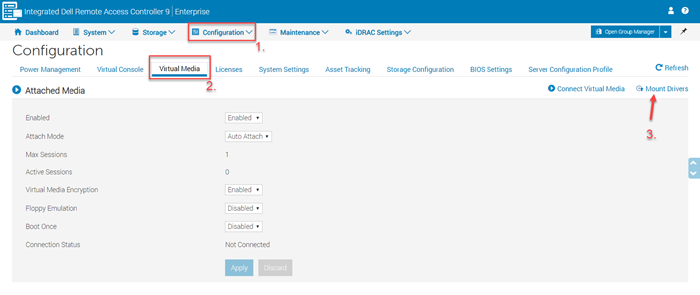
Figura 1: mídia virtual do iDRAC9 - Clique no botão Montar drivers. Para obter mais informações sobre como montar e desmontar os pacotes de drivers, consulte o artigo Como montar e desmontar os pacotes de drivers usando o iDRAC9.
-
Inicialize diretamente na mídia do SO:
- Distribuições de VMware ESXi
- Instalação do SO no PowerEdge T20/T30/T40
- Sistema operacional incompatível com o LifeCycle Controller
2.1. Usar o LifeCycle Controller
Este é o método preferido para instalar o sistema operacional. O LifeCycle Controller simplifica a instalação do sistema operacional com o recurso "Implementação do SO". Quando esse recurso é usado, os drivers são pré-carregados antes do processo de instalação. O sistema operacional é instalado facilmente e todos os componentes são reconhecidos pelo sistema operacional.
- Um assistente é exibido para ajudar na configuração inicial ao acessar o LifeCycle Controller pela primeira vez. Se necessário, as etapas de configuração são detalhadas no manual: Configuração inicial do Dell Lifecycle Controller.
- Se estiver instalando o Windows Server 2022, será necessário definir configurações adicionais do BIOS. Para obter mais informações, consulte o suporte do Trusted Platform Module (TPM) para o sistema operacional Windows Server 2022.
Etapas a serem seguidas:
- Pressione F10 durante a inicialização para acessar o LifeCycle Controller (LCC).
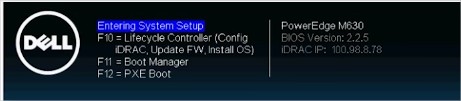
Figura 2: Lifecycle Controller - Selecione Implementação do SO no menu à esquerda.
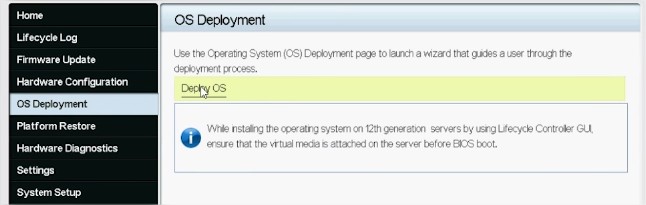
Figura 3: Implementação do SO e Implementar SO - Clique em Implementar OS.
- Selecione Configurar o RAID primeiro ou Ir direto para a implementação do SO. A seleção de uma dessas opções vai depender se você já configurou o RAID ou não.
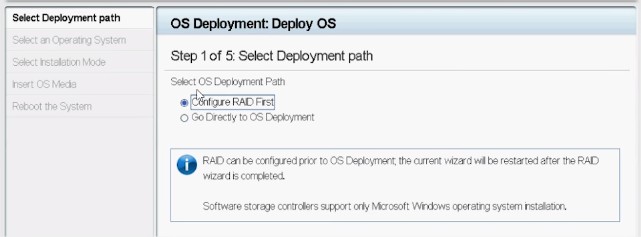
Figura 4: Configurando um caminho de implementação - Se aplicável, siga o assistente para configurar o disco RAID.
- Selecione o sistema operacional. O modo de inicialização pode ser definido no BIOS ou UEFI. O modo de inicialização correspondente precisa ser definido adequadamente nas configurações de "Serviços do sistema" (F2).
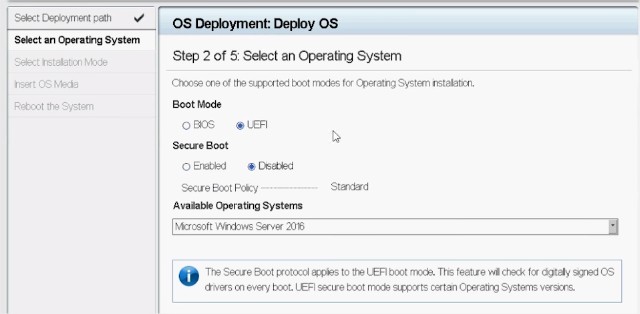
Figura 5: Selecionando um sistema operacional - Selecione a instalação Manual ou Independente/automática de acordo com a necessidade.
- Insira a mídia de instalação do SO (unidade de DVD ou mídia virtual do iDRAC).
- Se optar pelo processo manual, siga o assistente de instalação do SO.
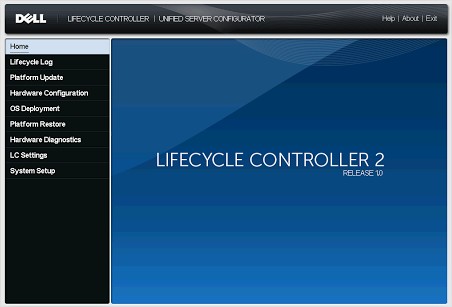
Figura 6: UI do Lifecycle Controller do PowerEdge 12G
2.2. Fazer boot diretamente na mídia do sistema operacional
É possível fazer o boot diretamente da mídia de instalação do sistema operacional para instalá-lo. Alguns componentes do servidor podem não ser reconhecidos, pois a mídia do sistema operacional pode não incluir todos os drivers necessários. É possível fazer o download dos drivers a partir do site de suporte Dell e instalá-los posteriormente quando o SO for instalado.
Etapas a serem seguidas:
- Insira a mídia de instalação do sistema operacional (unidade de DVD, USB, mídia virtual do iDRAC) e faça o boot.
- Pressione F11 durante a inicialização para selecionar o dispositivo de boot.
- Siga o assistente de instalação do SO.
- Quando o sistema operacional estiver instalado, instale manualmente os drivers ausentes.
3. Vídeos de instalação
- Youtube: Instalação do Windows Server em um servidor Dell usando o Lifecycle Controller (W2022)
Este vídeo demonstra o processo de instalação de um SO Windows usando o Lifecycle Controller. - Youtube: Implementação do SO – Instalação manual
Este vídeo demonstra o processo de instalação do sistema operacional usando o modo de instalação manual do Lifecycle Controller. - Youtube: Instalação do SO independente, Modo de BIOS
O Lifecycle Controller fornece uma infraestrutura para os carregadores do SO consumirem os arquivos de configuração do SO para a implementação do SO com a mínima intervenção manual no modo de BIOS. - Youtube: Instalação do SO independente, Modo de UEFI
O Lifecycle Controller fornece uma infraestrutura para os carregadores do SO consumirem os arquivos de configuração do SO para a implementação do SO com a mínima intervenção manual no modo de UEFI. - Youtube: Implementação do SO – Instalando e configurando o Red Hat Enterprise Linux 7 por meio do método de instalação PXE
Este vídeo demonstra como instalar e configurar o Red Hat Enterprise Linux 7 por meio do método de instalação PXE em um controlador de armazenamento integrado. - Youtube: Implementação de SO (VMware ESXi) - Instalação usando CD/DVD – Este vídeo demonstra como instalar e configurar o VMware ESXi a partir de um CD ou DVD para um cartão SD colocado no módulo SD duplo interno em um servidor PowerEdge.
4. FAQ sobre solução de problemas
4.1. Qual sistema operacional é compatível com meu servidor PowerEdge?
A Dell colabora com fornecedores de sistema operacional para garantir um desempenho confiável e consistente. A página Operating System Library (Biblioteca de sistemas operacionais) apresenta a lista de SOs compatíveis por modelo do PowerEdge. Um sistema operacional não suportado pode causar falhas durante o processo de instalação ou não funcionar corretamente com os componentes de hardware.
4.2. Quais licenças ou assinaturas para o sistema operacional eu preciso?
Para ativar todas as funções de um sistema operacional, pode ser necessário ter licenças (Windows e ESXi) ou assinaturas (Linux). Aqui você encontra links para os fornecedores mais comuns dos sistemas operacionais suportados:
Recursos de licenciamento:
Recursos de assinatura para:
4.3. Como encontrar drivers na home page da Dell?
Se os drivers dos componentes de hardware não estiverem inclusos no sistema operacional, faça download do software ausente na home page da Dell:
-
Acesse www.dell.com/drivers e escolha o tipo de sistema necessário digitando a etiqueta de serviço ou selecionando manualmente o tipo de produto.
-
Selecione o sistema operacional instalado, digite uma palavra-chave correspondente no campo direcionado e pressione Enter.
-
Os drivers correspondentes são mostrados abaixo. Clique no sinal de download para receber o arquivo desejado.

Figura 8: Pesquisa de software no site de suporte Dell
4.4. Qual é a senha de fábrica para o VMware ESXi pré-instalado?
Desde a 14ª geração de servidores Dell PowerEdge, uma senha de fábrica é configurada para o VMware ESXi pré-instalado. A senha de root é a etiqueta de serviço da máquina, seguida pelo caractere "!". Ela pode ser alterada durante a implementação. Exemplo: "AAAXXX1!. Ela pode ser alterada durante a implementação.
Encontre mais detalhes no artigo dedicado da base de conhecimento da Dell Dell vSAN Ready Node: Qual é a senha de root padrão do VMware ESXi para os servidores 14G? da KB Dell.
O Lifecycle Controller requer uma mídia de varejo padrão do Windows para prosseguir com a instalação. A mídia de licença de volume não é suportada pelo Lifecycle Controller. Há três soluções possíveis:
- Consulte o artigo Como montar e desmontar os pacotes de drivers usando o iDRAC9 da base de conhecimento Dell.
- Inicializar diretamente na mídia de licença de volume e usar o instalador do sistema operacional Windows. É necessário inserir manualmente o driver do Controlador RAID para detectar o array e os discos virtuais. A melhor maneira de localizar o driver apropriado é usando a etiqueta de serviço no site Dell.com/Support e selecionar o driver PERC.
- Como carregar drivers PERC: Ao implementar um sistema operacional sem usar o recurso de implementação do sistema operacional, os drivers do controlador RAID podem não estar no assistente de instalação. Como resultado, nenhuma partição disponível é exibida durante a instalação. Talvez seja necessário usar mídias diferentes (USB, CD/DVD etc.) com os drivers PERC mais recentes do site de suporte da Dell para prosseguir com a instalação.
- Como carregar drivers USB 3 no Windows 2008 R2: As versões do Windows Server anteriores a 2012 (incluindo WS 2008 R2 w/SP1) não suportam USB 3.0 nativo. Como inserir drivers USB 3.0 no Windows Server 2008 R2SP1 para uso no Dell R230, R330, T30, T130, T330 é explicado em Como inserir drivers USB 3.0 no Windows Server 2008 R2SP1 para uso no Dell R230, R330, T30, T130, T330.
- Execute a instalação usando uma mídia de varejo padrão com o LifeCycle Controller e use a chave de licença de volume para ativar o sistema operacional.
Additional Information
Recursos relacionados
Aqui estão alguns artigos recomendados relacionados a este tópico que podem ser de seu interesse.
Article Properties
Affected Product
Lifecycle Controllers
Product
iDRAC7, iDRAC8, iDRAC9
Last Published Date
02 Apr 2024
Version
23
Article Type
Solution